Formatul GIF (Graphics Interchange Format) - salvați formatul de imagine care acceptă până la 256 de culori și acum este folosit în principal pentru afișarea imaginilor pe paginile de site-uri de pe Internet.
Acesta este un format destul de vechi, aproape înlocuit cu mai moderne, de exemplu, PNG. dar, totuși, este încă folosit din cauza uneia dintre caracteristicile sale - susține animația.
Dacă dimensiunea liniară a imaginii este mare și o mulțime de cadre în animație, se extinde în mod semnificativ volumul fișierului (1Mb și de mai sus), care nu este permis să afișeze pe paginile web, deoarece o dimensiune mare a fișierului încetinește, iar cu o conexiune proastă este imposibilă încărcarea paginii site-ului.
În consecință, menținând în același timp GIF-animație, utilizator Photoshop ar trebui să optimizeze animație, astfel încât volumul fișierului finit ca un minim la maxim.
În acest articol voi oferi câteva sfaturi privind reducerea greutății fișierului GIF de ieșire cu pierderi minime de calitate.
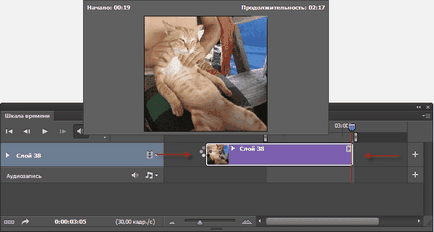
2. Reduceți dimensiunea liniară a imaginii
3. Reducerea numărului de cadre, păstrând în același timp lungimea și viteza de redare
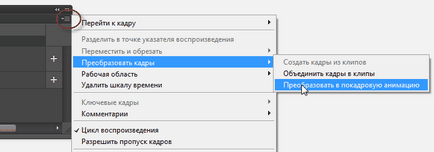
Atenție vă rog! Amintiți-vă timpul spectacolului înainte de conversie!
Apoi selectați manual și ștergeți, de exemplu, fiecare al treilea cadru (selectați cu ajutorul Ctrl apăsat, apoi faceți clic pe Ștergere).
Apoi selectați toate cadrele din cronologie (click pe primul cadru, țineți apăsată tasta Shift, faceți clic pe ultimul), faceți clic pe triunghiurile în colțul din dreapta jos al fiecărui cadru, pentru a alege „Altele“, se va deschide o fereastră, în cazul în care vom introduce durata clip vechi, împărțit la noul număr de cadre:
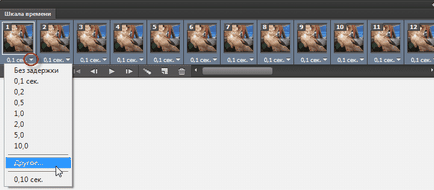
4. Reducerea numărului de culori
Una dintre cele mai eficiente modalități de a reduce dimensiunea fișierului de animație, câmpul de reducere a dimensiunilor liniare, este de a reduce numărul de culori utilizate în toate cadrele. Numărul maxim de culori dintr-un GIF pe 8 biți este de 256.
Pentru început, puteți reduce numărul de culori la 64, și apoi, în funcție de rezultat, pentru a adăuga culoare în cazul în care imaginea rezultată a fost vizibil mai rău, sau chiar să reducă, în cazul în care calitatea nu este deteriorat vizibil.
Offered numărul Photoshop`om de culori - 2, 4, 8, 16, 32, 64, 128, 256. Nu contează neapărat, puteți introduce manual orice număr de culori între 2 și 256:
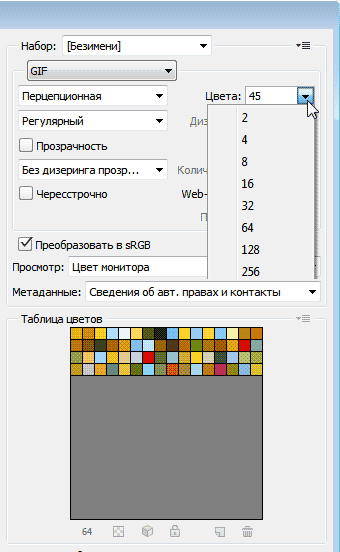
5. Dezactivarea opțiunii "Interlaced"
Opțiunea inclusă "Interlaced" instruiește browserul să încarce imaginea în mai multe treceri. Și în timp ce crește mărimea fișierului cu aproximativ 10%!
Ce înseamnă asta? Dacă conexiunea este lentă și / sau fișierul este mare, încărcarea completă a imaginii este lentă, adică utilizatorul după deschiderea paginii web vede mai întâi un spațiu gol în care ar trebui să existe o imagine. În cazul în care imaginea este încărcată în mai multe treceri, mai întâi este încărcată o versiune de imagine de calitate slabă a imaginii, unde imaginea este alcătuită din pătrate mari (rezoluție mică), iar după încărcarea imaginii, imaginea dobândește forma obișnuită.
Pentru imaginile normale, acest lucru nu este rău, dar pentru animație este complet inutil. Prin urmare, eliminăm manechinul din opțiune și reducem dimensiunea fișierului cu 10%.
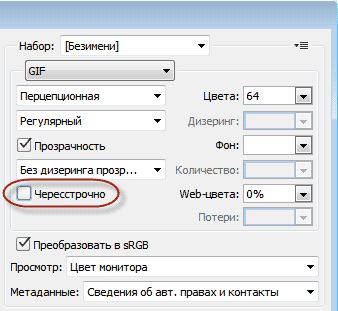
Aceasta nu este o modalitate de a reduce dimensiunea fișierului animat finit, voi acoperi restul în următorul material.